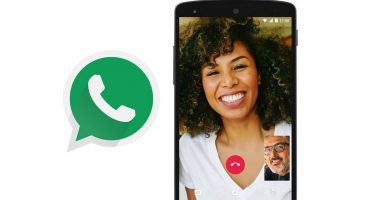Seit das Produkt der Aktivitäten und der Entwicklung von Microsoft-Spezialisten 2001 erstmals auf den Spielekonsolenmarkt kam, haben sich die Funktionalität und die grafische Oberfläche erheblich geändert. Um nun alle Errungenschaften des wissenschaftlichen und technologischen Fortschritts vollständig erleben zu können, benötigen Sie eine Internetverbindung. Mit anderen Worten, der Xbox Live-Server, der tief in das System der Spielekonsolen integriert ist, ist online verfügbar und ermöglicht es Benutzern, eine Verbindung zwischen Spielern in beliebiger Entfernung herzustellen, Musikdateien anzuhören, Spiele und Anwendungen herunterzuladen, Filme und Fernsehkanäle anzusehen, Spiele in den Speicher hochzuladen usw. Sie können auf zwei Arten über Kabel oder über WLAN eine Verbindung zum Internet herstellen.
Internetverbindung über Kabel
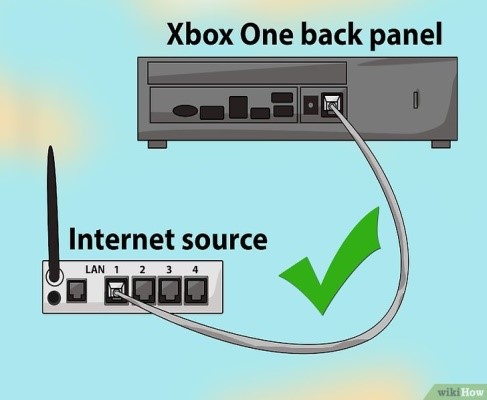
Im Gegensatz zu einer anderen Methode bietet die Verbindung über Kabel mehrere der folgenden Vorteile, z. B. Geschwindigkeit, Zuverlässigkeit der Verbindung und Netzwerkstabilität. Für die Verkabelung der Konsole benötigen Sie einen Router oder ein Modem, an dessen Anschluss das Netzwerkkabel angeschlossen wird. Sie benötigen außerdem Zugriff auf das Netzwerk mithilfe der DSL-Technologie.
Wenn Sie alles haben, was Sie brauchen, können Sie fortfahren:
- Nehmen Sie das Kabel aus dem Netzwerk und stecken Sie eine Seite in den Router, der sich zu diesem Zeitpunkt im ausgeschalteten Zustand befindet. Befestigen Sie die andere Seite an der Rückseite der Konsole, die nicht eingeschaltet ist.

- Nachdem das Modem angeschlossen wurde, dauert es einige Sekunden, bis es betriebsbereit ist. Nach dieser Zeit können Sie das Präfix aktivieren.
- Gehen Sie nach dem Einschalten zum Menü "Einstellungen", dann zu "Systemeinstellungen", dann zu "Netzwerkeinstellungen" und klicken Sie auf "Netzwerk konfigurieren".
- Wenn Sie im Netzwerk des Anbieters nach MAC-Adresse filtern und zusätzliche Informationen eingeben müssen, müssen Sie diese mit dem Anbieter klären und diese nach Durchführung der vorherigen Liste von Aktionen im Abschnitt „Netzwerkeinstellungen“ eingeben.

Das Konfigurieren der WLAN-Einstellungen auf Ihrer Xbox hängt vom Modell ab, das der Benutzer besitzt. Wenn Sie beispielsweise eine Frage zum Verbinden Ihrer Xbox One-Spielekonsole mit dem Internet haben, sollten Sie Folgendes versuchen:
- Schließen Sie das Kabel an den Lan-Port an.
- Schließen Sie das Internetkabel an das Modem an.
- Schalten Sie Ihre Konsole ein und testen Sie Ihre Xbox One-Verbindung.
Was tun, wenn die Xbox 360 keine Verbindung zu Wi-Fi herstellen kann?
Theoretisch gibt es verschiedene Möglichkeiten, beispielsweise über einen Computer. Als Betrachtungsgegenstand wurde das leichteste und praktischste gewählt.
Nehmen Sie dazu den Controller und schalten Sie die Spielekonsole ein. Dann sollten Sie sich in Ihrem Konto anmelden. Nach dem Betreten übertragen wir den Bildschirm auf die rechte Seite und halten den linken Stick nach rechts.
Wenn das Fenster des letzten Elements „Systemeinstellungen“ auf dem Bildschirm angezeigt wird, müssen Sie den Auswahlrahmen darauf verschieben und „A“ drücken, um eine Auswahl zu treffen. Nach diesen Schritten rufen Sie das Menü "Systemeinstellungen" auf und wählen mit dem linken Stick das Element in der vierten Zeile aus, das von oben gezählt wird. Es wird "Netzwerkeinstellungen" genannt, um Ihre Auswahl anzuzeigen, müssen Sie "A" drücken. Nach einiger Wartezeit werden auf dem Bildschirm des Fernsehgeräts zwei Anweisungen angezeigt, über die Sie eine Verbindung zum Internet herstellen können: über ein Kabel und eine drahtlose Verbindung. Bewegen Sie den Rahmen nach links und klicken Sie auf das Fenster mit der Aufschrift "Drahtloses Netzwerk".

Während aller vorherigen Schritte wird das Häkchen in der oberen rechten Ecke des Fensters "Kabelgebundenes Netzwerk" deaktiviert und dem Benutzer wird eine Liste der verschiedenen Netzwerke für die Verbindung angezeigt, die vor ihm angezeigt werden.
Bewegen Sie nach Überprüfung der erweiterten Liste das Auswahlfeld zum gewünschten Element und klicken Sie auf die grüne Schaltfläche. Wenn die Tastatur auf dem Bildschirm angezeigt wird, müssen Sie ein Kennwort eingeben, um eine Verbindung zur erforderlichen Quelle herzustellen. Alle Bewegungen auf der Tastatur können mit demselben linken Stick ausgeführt werden. Bei der Eingabe des Passworts ist keine Eile erforderlich, und es ist erforderlich, jedes Element aus der Schutzkombination in der angegebenen Reihenfolge einzugeben. Wenn der Sicherheitscode vollständig eingegeben ist, müssen Sie nur den Rahmen auf die Schaltfläche "Fertig stellen" setzen und darauf klicken. Wenn der Schritt zur Eingabe der erforderlichen Informationen abgeschlossen ist, zeigt das Gerät eine Warnung zum Trennen aller aktiven Konten an, sofern versucht wird, den Netzwerkzugriff zu überprüfen. Jeder muss dem zustimmen, indem er auf den Punkt „Ja“ klickt. Dann wird die Spielekonsole neu gestartet. Danach müssen Sie das gewünschte Konto auswählen. Nach Abschluss der Aufgaben wird der Verbindungsaufbau beendet. Der Benutzer kann auf die erforderlichen Internetressourcen zugreifen oder eine Verbindung mit Xbox Live herstellen.
Die Hauptgründe, aus denen die Spielekonsole möglicherweise keine Verbindung zum Internet herstellt.
Wenn die Xbox beim ersten Versuch keine Verbindung zum Internet herstellt, sollten Sie Folgendes versuchen: Zunächst wird die Ursache der Fehlfunktion ermittelt, dh die Art des Problems:
- Das Präfix kann nicht mehr als ein Wi-Fi-Netzwerk in der Nähe erkennen.
- Der Bildschirm zeigt unnötige Netzwerke an.
- Verbindung nach dem Erkennen von Netzwerkressourcen nicht möglich;
- Das Internet funktioniert auch nach dem Herstellen einer Verbindung nicht.
Das Präfix kann nicht mehr als ein Wi-Fi-Netzwerk in der Nähe erkennen
Die häufigste Ursache ist ein mechanischer Fehler in der Set-Top-Box-Antenne oder im Funkmodul. Die Theorie, dass sich keine Router in der Nähe befinden, ist unwahrscheinlich. In dieser Situation können Sie versuchen, das Gerät neu zu starten. Um die zuvor angegebene Aktion auszuführen, sollten Sie die Abschalttaste drücken, 5 Sekunden warten und das Gerät erneut einschalten. Sie können auch versuchen, einen Hardware-Reset durchzuführen, indem Sie das Netzwerk ausschalten, in dem die Standardeinstellungen festgelegt sind. Dazu müssen Sie Ihren Finger 10 Sekunden lang auf dem Netzschalter halten. Trennen Sie dann die Stromversorgung und warten Sie 5 Minuten. Verbinden Sie anschließend die Konsole wieder mit dem Netzwerk und schalten Sie sie ein.
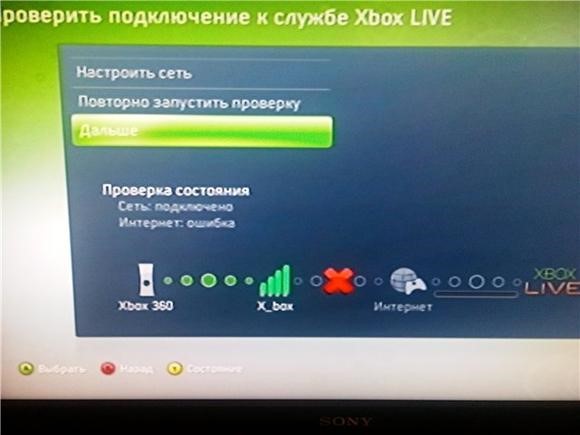
Der Bildschirm zeigt nicht native Netzwerke an
Der Grund kann die unterschiedliche Frequenz der Kanäle des Routers und der Spielekonsole sein. Um das Problem zu beheben, gehen Sie zu den Router-Einstellungen und wählen Sie Wi-Fi. Stellen Sie danach die bevorzugte Region ein, z. B. „Russland“, und bestimmen Sie die Kanalnummerierung von 1 bis 11. Um das Ganze abzurunden, speichern Sie die ausgewählten Optionen und starten Sie den Router neu.
- Verbindung kann nicht hergestellt werden, nachdem Netzwerkressourcen erkannt wurden.
- In den meisten Fällen geschieht dies, wenn das Kennwort nicht übereinstimmt.
- Sie müssen die Administratoreinstellungen des Modems eingeben und das Kennwort aktualisieren. Erstellen Sie dann eine drahtlose Netzwerkverschlüsselung: WPA Personal + AES;
- Das Internet funktioniert auch nach dem Herstellen einer Verbindung nicht.
- Überprüfen Sie, ob das Internet funktioniert. Überprüfen Sie, wie die Browserseiten auf der Konsole geöffnet werden. Stellen Sie in den Xbox-Netzwerkeinstellungen die automatische IP und DNS ein. Schließen Sie die DMZ an den Router an.
Probleme beim Verbinden über Kabel
Wenn ein schlechtes oder fehlerhaftes Videokabel angeschlossen ist, kann ein Netzwerkmangel auftreten, der das Netzwerk ausschaltet. Um dieses Problem zu beheben, reicht es aus, den Draht zu überprüfen und ihn bei schwerwiegenden Fehlern auszutauschen. Eine übermäßige Anzahl von Geräten, die an die Set-Top-Box angeschlossen sind, ist auch mit Störungen in der Internetverbindung behaftet, die im Voraus vorausgesehen werden können und das Gerät manchmal abkühlen lassen. Oft biegen und stoßen die elastischen Kontakte der Kabel aneinander. In diesem Fall können Sie sie vorsichtig mit einer Pinzette biegen, nachdem Sie sie vom Netzwerk getrennt haben.
 PS3-Spielekonsole, eine Übersicht über Modelle und deren Eigenschaften
PS3-Spielekonsole, eine Übersicht über Modelle und deren Eigenschaften  XBOX 360-Spielekonsole, Modellübersicht und technische Daten
XBOX 360-Spielekonsole, Modellübersicht und technische Daten  Demontage und Reinigung der PS4 von Staub und Schmutz
Demontage und Reinigung der PS4 von Staub und Schmutz  Schließen Sie kabelgebundene und kabellose Kopfhörer an die PS4 an
Schließen Sie kabelgebundene und kabellose Kopfhörer an die PS4 an  Übersicht über Playstation- und Xbox-Spielekonsolen, Ähnlichkeiten und Unterschiede
Übersicht über Playstation- und Xbox-Spielekonsolen, Ähnlichkeiten und Unterschiede